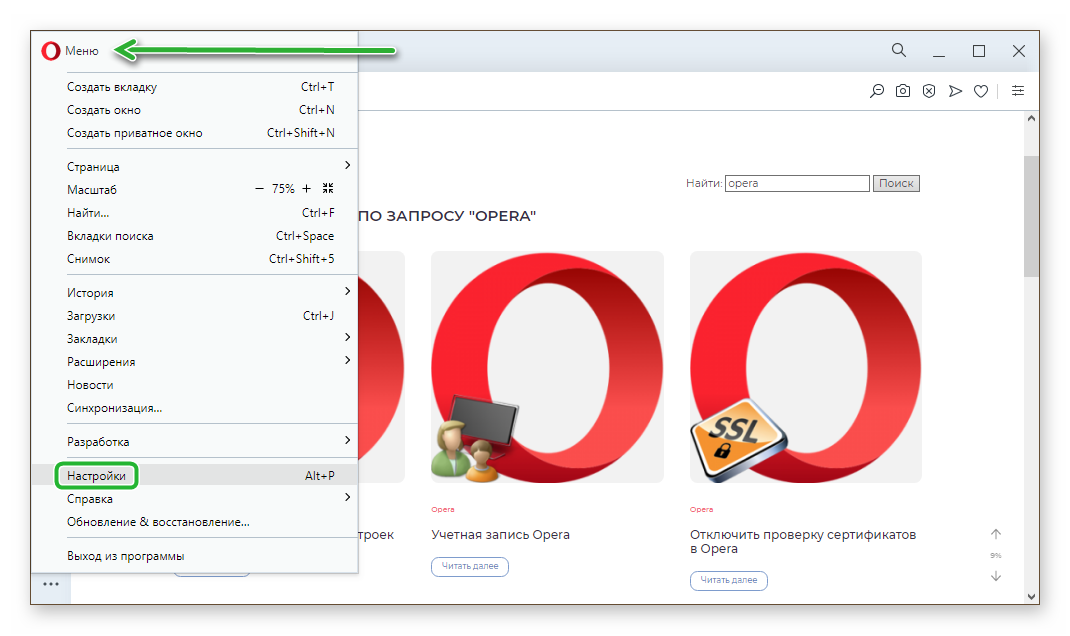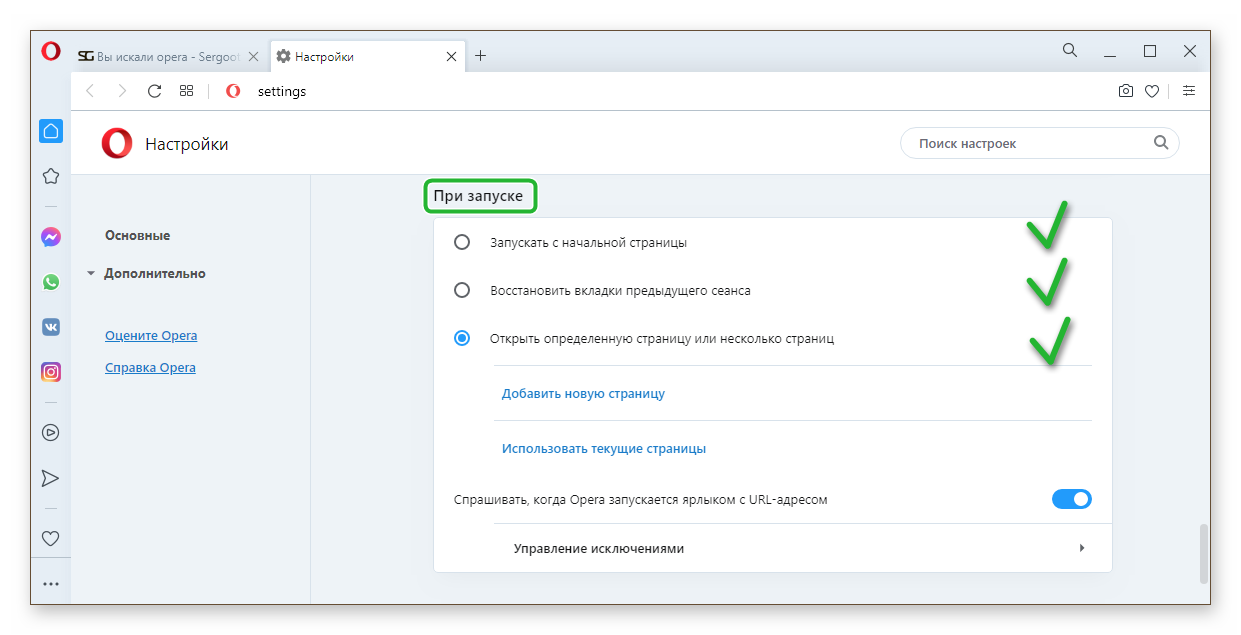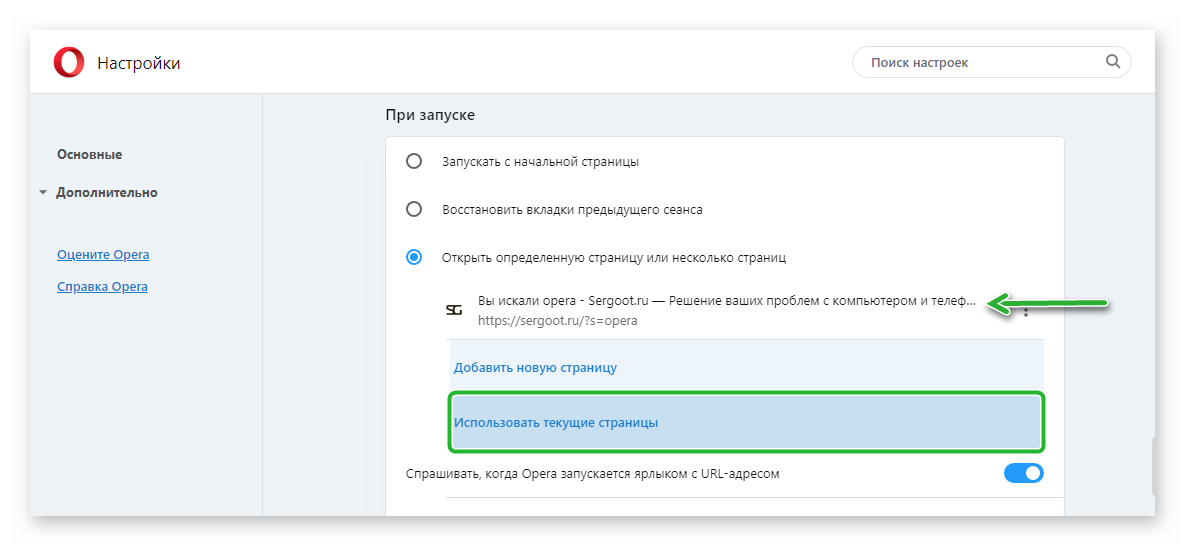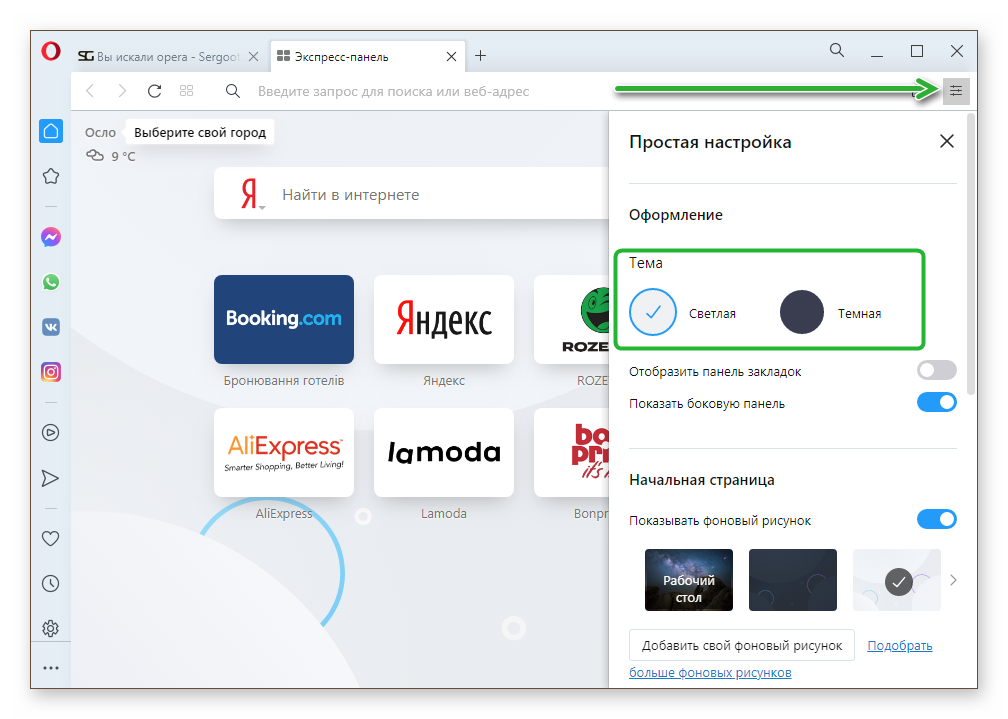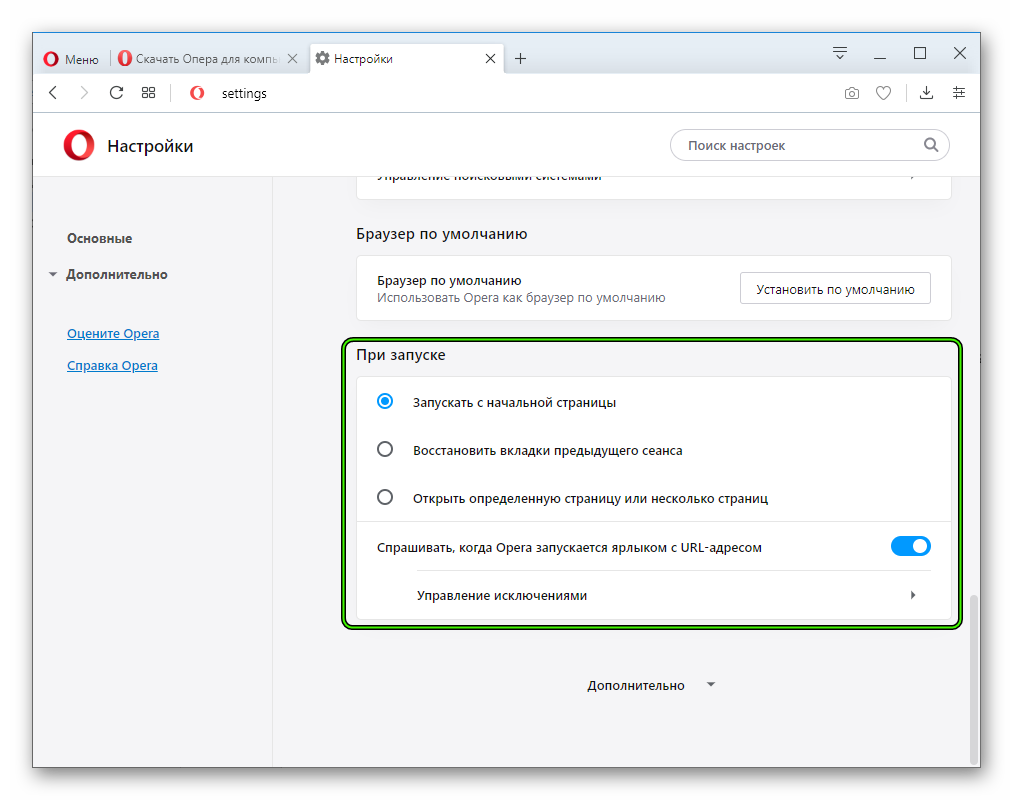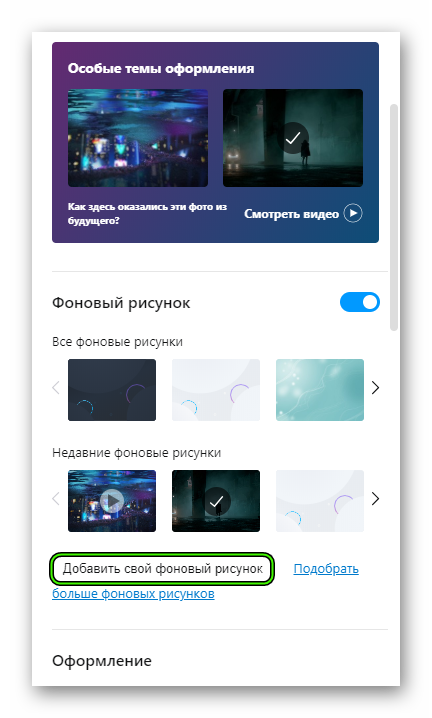- Настройка домашней страницы в браузере Опера
- Настройка домашней страницы браузера «Опера»
- Настройка «Экспресс панели» в браузере «Опера 47.0»
- Как настроить домашнюю страницу в Oпере
- Как настроить
- Как изменить
- Удаление стартовой страницы
- Изменение оформления
- Итоги
- Как настроить домашнюю страницу в Опере
- Инструкция
- Завершение
- Как сделать стартовую страницу в Опере
- На компьютере
- Добавить новую
- Изменить
- На Android
Настройка домашней страницы в браузере Опера

Использовать интернет браузер «Опера» можно намного комфортней, если настроить домашнюю страницу. К примеру, используя для работы в интернете, на страницу загрузки можно установить частоиспользуемый сайт. А вот как это сделать, мы сейчас детально и разберем на примере новой версии Opera 47.0.
Настройка домашней страницы браузера «Опера»
Перед тем, как настроить домашнюю страницу оперы, убедитесь, что версия вашего браузера соответствует вышеупомянутой. Это можно легко проверить, зайдя в меню «О программе».
Для начала заходим в меню. Для этого клацните по иконке «Меню» в левом верхнем углу.
В выпавшей вкладке есть пункт «Настройки». Клацаем на него, в течение нескольких секунд откроется окно настроек. Еще один способ зайти в это меню — одновременно нажать клавиши Alt+P.
В открывшемся окне основных настроек можно изменить многие детали браузера, но мы разберем, как настроить домашнюю страницу. Со старта вам откроется сразу нужная вкладка «Основные», в ней и делаем изменения.
Среди предложенных изменений находим пункт «При запуске», он будет второй сверху. На выбор пользователя предоставляется три варианта запуска браузера, а именно открытия первой страницы:
- Открыть начальную страницу;
- Продолжить с того же места;
- Открыть определенную страницу или несколько страниц.
Когда устанавливаем «Оперу», то по умолчанию стоит отметка на пункте — «Продолжить с того же места». В таком случае при запуске будут открываться все страницы, которые вы не закрыли при завершении предыдущего сеанса. Для того, что бы настроить домашнюю станицу в опере, нужно выбрать пункт — «Открыть определенную страницу или несколько страниц». После отметки этого способа загрузки, нажмите «Задать страницы», что бы ввести ссылки на требуемые ресурсы.
В открывшемся окошке нужно ввести адрес требуемого сайта, можете скопировать его и вставить в окошко. Также разработчики сделали удобное меню установки домашней страницы — «Использовать текущие вкладки. Нажав на него, вам высветятся все открытые на данный момент вкладки, это существенно сократит время установки требуемого сайта на домашнюю страницу в опере. После введения нужного адреса ресурса нажмите — «Ок».
Если решили воспользоваться меню, тогда в нем выберите нужную начальную страницу и закрепите нажатием «Ок».
После точного применения инструкции «как настроить стартовую страницу» нужно перезагрузить браузер. После открытия, первой страницей будет установленная вами.
Если все верно, так и произошло, тогда вы правильно выполнили все шаги установки и теперь самостоятельно можете изменять стартовую страницу в опере на любую необходимую вам для работы или досуга.
Помимо стартовой страницы, в браузере можно включить меню панели закладок, сохраняемых вами заранее. Для этого в основном меню настроек нужно отметить галочкой пункт «Показывать панель закладок»
Такое расширение также будет очень полезным, ведь больше не придется делать несколько затратных по времени процедур поиска требуемой закладки.
Разработчики браузера «Опера» одними из первых сделали «Экспресс панель» что также существенно помогает в быстроте загрузки частопосещаемого ресурса.
Настройка «Экспресс панели» в браузере «Опера 47.0»
Для начала открываем новую вкладку, где и откроется сама «Экспресс панель». Нажимаем на гаджет «Добавить сайт».
В отрывшемся окошке будет предоставлен список самых посещаемых сайтов, а также строка, в которую можно вставить ссылку на требуемый ресурс.
Для добавления можно просто нажать на предлагаемый ресурс и он появится в «Экспресс панели».
Также можно ввести адрес самостоятельно и нажать «Добавить».
Таким образом, вы составите список самых необходимых сайтов, что значительно облегчит процесс загрузки. Добавьте все необходимые сайты
Экономя время на постоянном поиске нужного ресурса, вы увеличиваете продуктивность работы. Выполнив все инструкции, вы с легкостью настроите домашнюю страницу, а также «Экспресс панель».
Источник
Как настроить домашнюю страницу в Oпере
При открытии браузера, запускаются незакрытые вкладки или стартовая панель. Однако пользователю предоставляется возможность переделать её под себя. Остался один нюанс – как поменять домашнюю страницу в Опере. Для этого существуют специальные параметры. Где их найти?
Как настроить
Базовая экспресс-панель удобна лишь в самом начале пути работы с браузером. Далее пользователи добавляют туда часто разные ссылки, вкладки, и другие записи, чтобы иметь к ним быстрый доступ. Либо её вообще не трогают.
Чтобы прийти к нужному результату, делаем следующие шаги:
- Нажимаем на «Меню» в левом верхнем углу.
- Заходим в «Настройки».
Всего есть три варианта настроек, а именно: «Запуск с начальной страницы», «Восстановление вкладок предыдущего сеанса»; «Открытие нужной страницы». Пользователь может сам для себя решить, как ему удобнее вести работу с браузером.
Как изменить
Если выбор пал на первый вариант, то стоит разобраться с тем, как изменить начальную страницу в Опере. По умолчанию открывается именно экспресс-панель.
Делаем стартовую следующим способом:
- Открываем сайт, который хотим сделать стартовым (можно несколько).
- Идем в «Настройки» в «Меню».
- Ищем блок «При запуске».
- Выбираем «Открыть определенную страницу или несколько».
- Нажимаем на кнопку «Использовать текущие закладки».
Удаление стартовой страницы
Если вы решили, что не хотите открывать те сайты, которые ставили, то можно изменить функционал аналогичным способом. Этот способ позволяет открывать последние вкладки.
- Открываем «Меню» / «Настройки».
- Опускаемся до блока «При запуске».
- Выбираем «Восстановить вкладки предыдущего сеанса».
Вы можете установить параметры по умолчанию. Также важный момент – чем больше сайтов вы решите открыть, тем более медленной будет работа Оперы при включении.
Изменение оформления
Экспресс-панель можно преобразовать под свой вкус. Сделать это так же легко. Если вам наскучил однообразный фон, его с лёгкостью можно поменять.
Выполняем следующие действия:
- Открываем новую вкладку Оперы.
- Входим в «Настройки» через кнопку в правом верхнем углу.
- Выбираем пункт «Оформление» и на выбор – тёмную или светлую.
Для изменения фона, необходимо нажать на «Добавить свой». В блоке оформления включаются еще некоторые функции, которые сделают использование более удобным для вас.
Итоги
Разработчики Opera стараются для своих пользователей. Существует большое количество возможных вариантов, которые помогают трансформировать работу браузера к лучшему. Все самое нужное – у вас под рукой.
Источник
Как настроить домашнюю страницу в Опере
Изначально при открытии Opera отображается либо «Экспресс-панель» (которую еще принято называть начальной страничкой), либо ранее закрытые вкладки. При этом в браузере предусмотрена удобная настройка для первого режима. Давайте разберемся, как поменять домашнюю страницу в Опере.
Инструкция
Чтобы попасть к нужным параметрам, сделайте следующие шаги:
- В окошке браузера нажмите комбинацию клавиш Alt + P , в результате чего появится новая вкладка.
- Пролистайте ее содержимое до блока «При запуске».
Именно он отвечает за разные режимы открытия интернет-обозревателя, всего их доступно три:
- «Запускать с…» – речь идет о ранее упомянутой «Экспресс-панели», которая отображается и в новой вкладке.
- «Восстановить вкладки…» – загрузка прежнего сеанса.
- «Открыть определенную…» – отображение одного или нескольких интернет-ресурсов на ваше усмотрение.
Настройте все по своему усмотрению и закройте страничку параметров. В идеале, стоит отметить второй пункт и активировать ползунок «Сначала показать…». Теперь можно переходить к завершению.
Завершение
Чтобы завершить изменение начальной страницы в Опере, воспользуйтесь нашей инструкцией:
- Откройте новую вкладку браузера с помощью комбинации клавиш Ctrl + T .
- Теперь кликните по отмеченной иконке, чтобы вызвать меню параметров:
- Для начала выберите светлое или темное оформление по своему усмотрению (второй вариант лучше подходит для ночного интернет-серфинг, а первый – для дневного, чтобы снизить нагрузку на глаза).
- Далее, при желании вы можете применить одну из предложенных особых тем.
- Следующий блок – настройка фонового рисунка либо из онлайн-библиотеки, либо из памяти компьютера. Чтобы это сделать, нажмите на «Добавить свой…».
- В блоке «Оформление» вы можете включить несколько опций: большие плитки «Избранного», панель закладок, отображение различных подсказок (интернет-ресурсов для перехода), актуальные подборки новостей по разным темам и боковая панель.
- Теперь можно закрыть меню настроек.
В принципе, на этом процедура завершена. Теперь вы можете наслаждаться измененной начальной страницей веб-браузера Opera.
Источник
Как сделать стартовую страницу в Опере
Изначально при первом запуске браузера Опера установлена стартовая страница в качестве экспресс-панели, которая содержит в себе поисковик и некоторые вкладки. Такое действие удовлетворяет далеко не всех пользователей, многие хотят видеть другие вкладки при запуске браузера, либо вовсе пустой экран.
Сегодня мы это и попытаемся исправить, а именно разберемся как сделать свою стартовую страницу в опере.
На компьютере
Обычно пользователи устанавливают на главную страницу поисковой сайт, чтобы при первом запуске сразу воспользоваться поиском и найти интересующий запрос, в том числе и часто используемый сайт.
Далее рассмотрим, как можно добавить, а также изменить стартовую страницу.
Добавить новую
Для того, чтобы добавить новую стартовую страницу в опере, воспользуемся его настройками:
- Первым шагом открываем браузер и кликаем по его логотипу, расположенному в верхнем левом углу.
- В появившемся меню переходим в раздел «Настройки».
- Далее открываем раздел «Основное» в левой части и пролистываем вниз страницы до раздела «При запуске». Там выбираем опцию «Открыть определенную страницу или несколько страниц». Затем кликаем по кнопке «Добавить новую страницу».
- Вводим необходимую страницу в отобразившееся окно и кликаем по кнопке «Добавить».
- Таким же образом можно добавить еще несколько страниц. Например, добавим еще страницу Яндекс.
- После этого вы можете увидеть в списке две страницы, которые мы только что добавили.
Изменить
Также вы можете с легкостью изменить стартовую страницу. Чтобы это сделать, выполним следующие действия:
- Вернемся в раздел «При запуске», который мы открывали в предыдущем разделе, и нажмем справа от стартовой страницы на кнопку в виде троеточия.
- После этого откроется небольшое окошко, в нем нажимаем на кнопку «Изменить».
- Вводим новую ссылку стартовой страницы и нажимаем на кнопку «Сохранить».
Аналогичным способом вы также можете изменить и другие ссылки, и удалить их при необходимости.
На Android
Но вы можете немного настроить открытие вкладок при запуске: можно открывать пустую вкладку, либо продолжить с того же места, когда был выключен браузер. Давайте рассмотрим далее, как это можно сделать.
Для того, чтобы изменить стартовую страницу в приложении Opera на телефоне, выполним следующее:
- Запускаем приложение опера и нажимаем в нижнем правом углу на логотип браузера.
- Далее переходим в раздел «Настройки».
- После этого пролистываем немного вниз и нажимаем на кнопку «Запуск».
- Здесь вы можете выбрать подходящую для вас опцию: открывать последние вкладки, либо пустой экран, если приложение бездействовало более 2-х часов.
Теперь вы знаете, как можно сделать стартовую страницу в опере на телефоне и компьютере. Напомним, что процесс добавления стартовой вкладки осуществляется в настройках приложения на всех устройствах.
Источник